Existen muchas razones por las que deberías aprender cómo cambiar la URL de una pagina en WordPress. Ya sea por reestructuración del sitio, optimización para SEO o cualquier otra razón, saber cómo hacerlo correctamente es crucial. En este artículo, te mostraremos paso a paso cómo cambiar la URL de una pagina en WordPress.
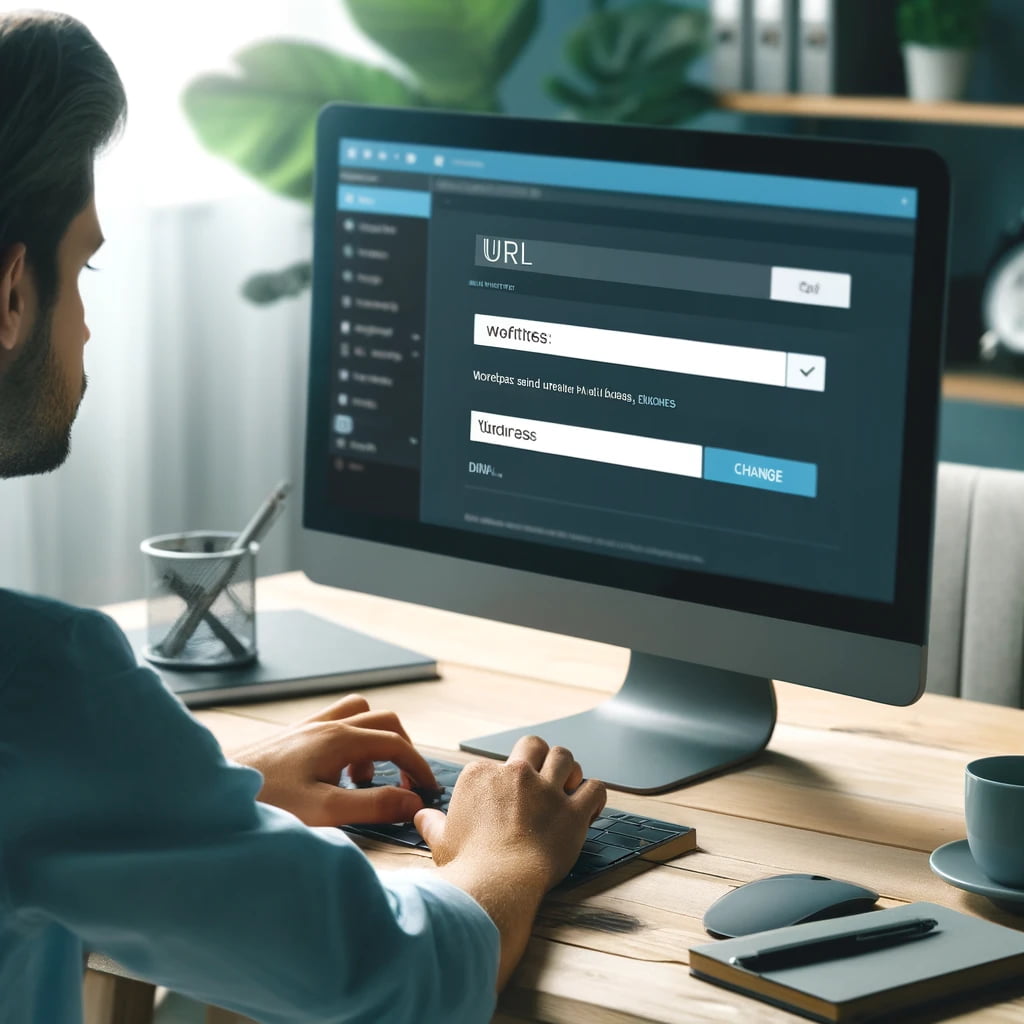
Cómo cambiar la URL de una pagina en WordPress
Aprender cómo cambiar la URL de una pagina en WordPress es un proceso relativamente sencillo que puede realizarse a través del panel de administración. Aquí te mostramos paso a paso cómo cambiar la URL de una pagina en WordPress, así como algunos métodos alternativos:
- Accede al panel de administración de WordPress: Para comenzar a aprender cómo cambiar la URL de una pagina en WordPress, inicia sesión en el panel de administración de tu sitio web WordPress utilizando tus credenciales de administrador.
- Encuentra la página que deseas modificar: Una vez dentro del panel de administración, navega hasta la página cuya URL deseas cambiar. Puedes hacerlo yendo a “Páginas” en el menú lateral y luego seleccionando la página específica.
- Edita la página: Una vez que hayas localizado la página, haz clic en “Editar” para abrir el editor de esa página.
- Localiza el panel de enlace permanente: Dependiendo del editor que estés utilizando (ya sea el editor de bloques o el editor clásico), encontrarás el panel de enlace permanente en diferentes ubicaciones. En el editor de bloques, puedes encontrarlo en la barra lateral derecha bajo la sección de “Documentos”. En el editor clásico, lo encontrarás debajo del título de la página.
- Cambia la URL de la página: En el panel de enlace permanente, verás la URL actual de la página. Simplemente modifica esta URL según tus preferencias. Asegúrate de que la nueva URL sea única y descriptiva.
- Guarda los cambios: Una vez que hayas ajustado la URL según tus necesidades, asegúrate de guardar los cambios haciendo clic en el botón “Actualizar” o “Guardar cambios”, dependiendo del editor que estés utilizando.
Métodos alternativos para aprender cómo cambiar la URL de una pagina en WordPress:
Además del método descrito anteriormente, existen otros enfoques para aprender cómo cambiar la URL de una pagina en WordPress:
- A través de la opción de edición rápida: En la lista de páginas en el panel de administración, puedes usar la opción de “Edición rápida” para modificar la URL de una página sin tener que abrir el editor completo.
- Mediante plugins: Hay disponibles plugins SEO en Worpress que facilitan el cambio de URL de una página, ofreciendo opciones adicionales y funcionalidades avanzadas.
- Editando directamente en la base de datos: Este método es más técnico y requiere acceso a la base de datos de WordPress. A través de phpMyAdmin u otro cliente de bases de datos, puedes editar directamente la URL de la página en la tabla correspondiente.
Elige el método que mejor se adapte a tus necesidades y preferencias de cómo cambiar la URL de una pagina en WordPress, y asegúrate de realizar copias de seguridad adecuadas antes de realizar cambios significativos en tu sitio web.
Dirección de WordPress y dirección del sitio web: ¿cuál es la diferencia?
Al adentrarnos en el mundo de cómo cambiar la URL de una pagina en WordPress, es fundamental comprender la diferencia entre la dirección de WordPress (URL del sitio) y la dirección del sitio web (URL de inicio). La URL de WordPress es la ubicación de todos los archivos relacionados con tu sitio, como el tema, los plugins y los archivos multimedia. Es la dirección que utilizas para acceder al área de administrador de tu instalación de WordPress.
Por otro lado, la URL del sitio web es la dirección externa con la que los usuarios acceden a tu sitio desde la web. Si bien estas dos direcciones suelen ser iguales, es importante comprender su distinción en el proceso de aprender cómo cambiar la URL de una pagina en WordPress, especialmente en casos donde se necesite separar la ubicación de los archivos de WordPress del sitio web en sí.
Razones más comunes para cambiar la URL en las páginas de WordPress
Aunque es aconsejable elegir la URL a largo plazo, puede haber ocasiones en las que quieras cambiar la URL de WordPress. Es importante comprender las circunstancias que pueden requerir este cambio y cómo abordarlas adecuadamente:
- Traslado del sitio web: Uno de los escenarios más comunes es cuando trasladas tu sitio web de WordPress desde un servidor local o un entorno de prueba al sitio en vivo. Durante este proceso, es fundamental ajustar la URL para que refleje la ubicación actual del sitio web. De lo contrario, los enlaces y la funcionalidad pueden verse comprometidos.
- Acceso al área de administrador: En algunos casos, puede surgir la necesidad de acceder al área de administrador a través de un subdirectorio en el futuro. Esto puede requerir cambios en la estructura de la URL para garantizar un acceso sin problemas y seguro al panel de administración de WordPress.
- Cambio de dominio: Cuando decides cambiar el dominio de tu sitio web, es esencial actualizar todas las referencias de URL para reflejar el nuevo nombre de dominio. Esto garantiza la coherencia y la integridad de los enlaces, así como una transición sin interrupciones para los usuarios y los motores de búsqueda.
- Implementación de HTTPS: Con el aumento de la seguridad en línea, cada vez más sitios web están migrando a HTTPS para proteger la privacidad y la integridad de los datos de los usuarios. Al cambiar de HTTP a HTTPS, es necesario actualizar la URL y configurar redireccionamientos adecuados para garantizar una transición fluida y segura.
¿Quieres adentrarte en el emocionante mundo de la tecnología? ¿Sueñas con una carrera en el sector IT y aprender, entre otras cosas, la configuración SEO en WordPress con RankMath y los elementos clave de la navegación intuitiva? El Bootcamp en desarrollo web de KeepCoding es tu puerta de entrada a un futuro lleno de oportunidades. Con un enfoque práctico y un plan de estudios diseñado para prepararte para los desafíos reales del mercado laboral, nuestro programa te brinda las habilidades y el conocimiento necesarios para triunfar en la industria tecnológica. ¡Únete ahora!







